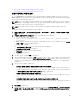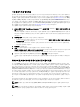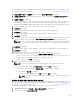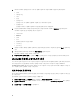Users Guide
작업 큐 페이지에서 상태를 보고 펌웨어 업데이트 작업을 관리할 수 있습니다. 클러스터 및 데이터센터용 펌웨
어 업데이트 상태 보기를 참조하십시오.
1. vSphere 클라이언트에서 인벤토리 제목 아래에 있는 호스트 및 클러스터를 선택합니다.
2. 호스트 및 클러스터의 트리 보기에서 데이터센터 또는 클러스터를 선택하고 OpenManage Integration 탭을
선택합니다.
3. 펌웨어 업데이트를 클릭합니다.
이 링크가 활성화되어 있지 않거나 이 옵션을 클릭할 때 팝업 메시지가 나타나면 진행 중이거나 예약된 펌
웨어 업데이트 작업이 있는 것입니다. 대화상자를 닫고 기다렸다가 나중에 다시 시도하십시오. Job
Queues(작업 큐)의 Firmware Update Jobs(펌웨어 업데이트 작업) 탭에서 모든 작업의 상태를 확인하십시오.
4. 마법사를 계속하기 전에 시작 페이지에서 업데이트에 대한 정보를 검토합니다.
5. Next(다음)를 클릭합니다.
6. 펌웨어 인벤토리 페이지에서 시스템에 이미 설치되어 있는 구성요소를 검토합니다.
7. Next(다음)를 클릭합니다.
8. 업데이트된 번들 선택 페이지에서 확인란을 사용하여 업데이트 번들을 선택합니다.
9. Next(다음)를 클릭합니다.
10. 업데이트할 시스템/구성요소 선택 페이지에서 확인란을 사용하여 업그레이드하거나 다운그레이드할 구성
요소를 선택합니다. 다운그레이드하려면 다운그레이드되는 구성요소 허용 확인란을 선택하십시오.
노트: 모든 구성요소를 선택한 후에 일부가 선택되지 않은 상태로 남아 있으면 해당 구성요소에 대해
사용할 수 있는 업그레이드가 없다는 뜻입니다. 해당 구성요소는 다운그레이드를 위해 선택할 수 있
습니다.
11. Next(다음)를 클릭합니다.
12. 펌웨어 업데이트 정보 페이지에서 업그레이드나 다운그레이드를 위해 선택한 구성요소를 검토합니다.
13. Next(다음)를 클릭합니다.
14. 펌웨어 업데이트 예약 페이지의 작업 이름 아래에서 다음을 수행합니다.
a. 펌웨어 업데이트 작업 이름 텍스트 상자에 펌웨어 업데이트 작업 이름을 입력합니다.
필수 필드입니다. 이 필드를 입력하지 않으면 이 업그레이드가 예약되지 않습니다. 이미 사용 중인 이름
은 사용하지 마십시오. 이 이름을 제거해도 다시 재사용할 수 있습니다.
b. 펌웨어 업데이트 설명에 설명을 입력합니다.
15. 작업 스케줄 아래에서 다음 중 하나를 수행합니다.
노트: 반드시 옵션을 선택해야 합니다. 옵션을 선택하지 않으면 업그레이드가 차단됩니다.
• 지금 업데이트 작업을 실행하려면 지금 업데이트를 클릭하고 완료를 클릭합니다.
• 나중에 업데이트 작업을 실행하려면 업데이트 예약을 클릭하고 다음을 수행합니다.
1. 달력 상자에서 월 및 일을 선택합니다.
2. 시간 텍스트 상자에 HH:MM 형식으로 시간을 입력하고 완료를 클릭합니다.
노트: 시간은 클라이언트가 실제로 위치한 현지 시간대입니다. 시간 값이 잘못되면 업데이트
가 차단됩니다.
클러스터 및 데이터센터용 펌웨어 업데이트 상태 보기
이 페이지에 정보가 표시되도록 하려면 클러스터나 데이터센터를 위한 펌웨어 업데이트를 실행하십시오. 이 페
이지에는 클러스터 및 데이터센터의 펌웨어 업데이트에 대한 정보만 표시됩니다. 클러스터 및 데이터센터용 펌
웨어 업데이트 마법사 실행을 참조하십시오.
이 페이지에서 펌웨어 업데이트 작업을 새로 고치거나 제거하거나 중단할 수 있습니다.
1. Dell Management Center에서 작업 큐 → 펌웨어 업데이트 작업을 선택합니다.
2. 최신 정보를 표시하려면 Refresh(새로 고침)를 클릭합니다.
53